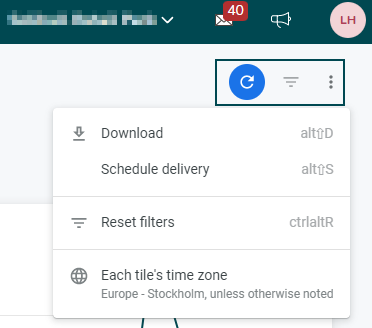Betrokkenheidsdashboards
Geavanceerde analyse verwijst naar het gebruik van geavanceerde data-analysetechnieken en -hulpmiddelen om inzichten en informatie uit grote en complexe datasets te halen. Deze technieken gaan verder dan eenvoudige statistische analyse en kunnen methoden omvatten zoals datamining, voorspellende modellering, machine learning, kunstmatige intelligentie en deep learning.
Het doel van geavanceerde analyses is om verborgen patronen, relaties en trends in gegevens bloot te leggen die met traditionele methoden misschien niet meteen zichtbaar zijn. Deze informatie kan vervolgens worden gebruikt om datagestuurde beslissingen te nemen, de bedrijfsvoering te optimaliseren, de prestaties te verbeteren en een concurrentievoordeel te behalen.
Betrokkenheidsdashboards
In de geest van het gebruik van geavanceerde analyses om inzichten voor uw organisatie en medewerkers te verkrijgen, hebben we het Pulse-dashboard en het Badges-dashboard gemaakt. We hebben deze betrokkenheidsdashboards ontworpen met de slogan in gedachten: weet altijd hoe uw personeel het doet met statistieken die hun geluk weerspiegelen.
Deze dashboards zijn gebouwd als een toegankelijker en bruikbaarder item om vertrouwd te raken met Advanced Analytics en om te begrijpen hoe u het kunt gebruiken om betrokkenheid binnen uw organisatie te stimuleren.
Zoals bij elke module, moet u ook Advanced Analytics : Engagement inschakelen voor de relevante rollen in uw organisatie om deze zichtbaar te maken. Dit doe je onder Accountinstellingen > Rollenbeheer .
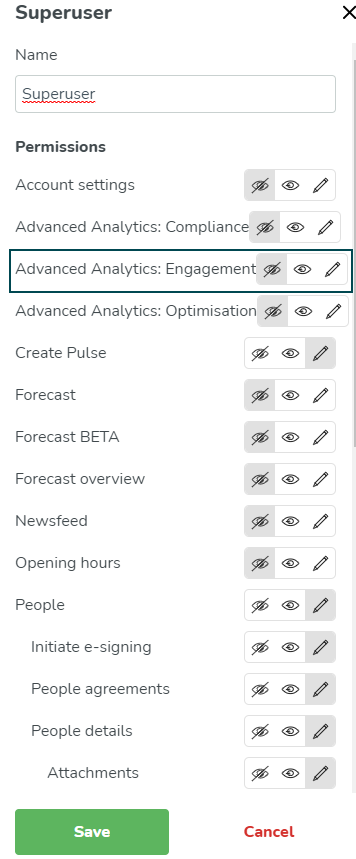
Pulse-dashboards 1.0
De Pulse-dashboards zijn probleemgericht , zodat u vanaf de eerste dag gemakkelijk bruikbare inzichten kunt opdoen en waarde uit de dashboards kunt halen.
We hebben de dashboards gestructureerd rond drie problemen of drie sets bruikbare inzichten:
- Gebruiken mijn managers Pulse? (Wie stuurt pulsen, en wie niet) .
- Zijn werknemers betrokken bij Pulse? (Het responspercentage per groep of medewerker) .
- Zijn er trends in hun antwoorden? (Hoe zijn hun reacties in de loop van de tijd veranderd) .
Als supergebruiker kan ik filteren op tijd, groep of vraag om het volgende te zien:
- Hoeveel pulsen zijn er verzonden.
- Het totale responspercentage voor vragen.
- De antwoorden in de loop van de tijd voor een andere vraag.
Om het Pulse-dashboard te bekijken:
Navigeer naar Analytics > Betrokkenheid > Pulse . U kunt het volgende selecteren:
- District : selecteer een of meerdere districten waarvan u hartslaginformatie wilt bekijken.
- Eenheid : selecteer een of meerdere eenheden waarvan u de polsslaginformatie wilt bekijken.
- Is anoniem : selecteer anoniem of niet-anoniem.
- Vraagtekst : selecteer een of alle vragen die u aan uw werknemers hebt gesteld.
- Datum : u kunt kiezen uit vooraf ingestelde tijdsintervallen, zoals vandaag, gisteren, de afgelopen week, de afgelopen maand, het afgelopen kwartaal, enzovoort. U kunt de tijdsintervallen ook aanpassen met behulp van de datumkiezer onder Aangepast .
- Tijdgranulariteit : selecteer dag, maand, kwartaal, week of jaar.
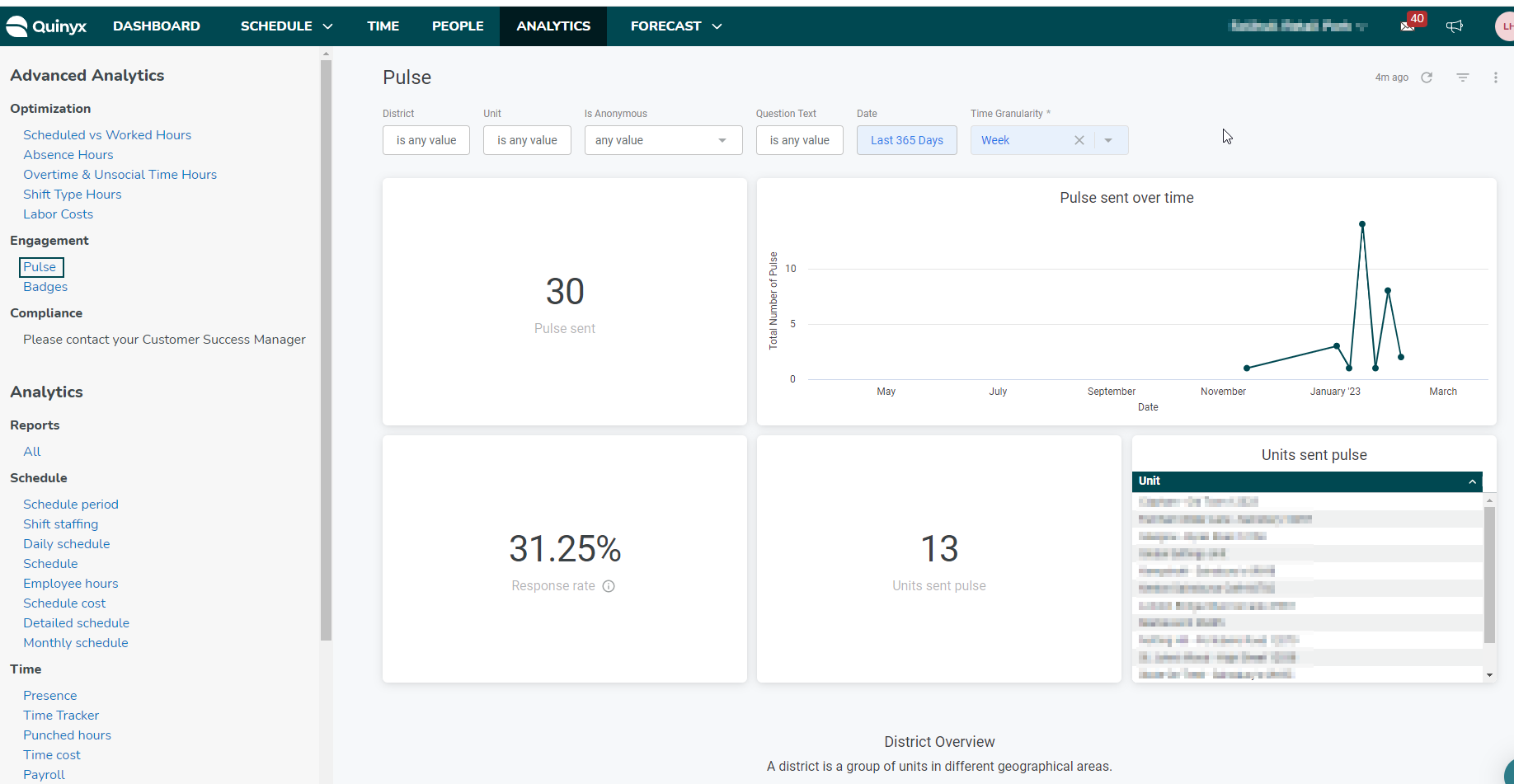
Rechtsboven zie je drie opties, je kunt de pagina vernieuwen, je kunt de filters die je hebt geselecteerd verbergen en je kunt ervoor kiezen om te downloaden, bezorging te plannen, de filters opnieuw in te stellen en de tijdzone van het dashboard te wijzigen.
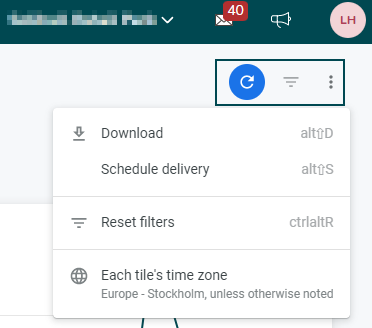
Badgedashboards 1.0
Net als bij de Pulse-dashboards volgden we de "drie mantra-benadering", waarbij de problemen die we probeerden te beantwoorden met de dashboards waren:
- Gebruiken mijn managers badges? (Wie verstuurt badges en wie niet) .
- Gebruiken medewerkers badges? (Wie ontvangt badges en wie niet) .
- Zijn er nog meer trends? Is er een relatie tussen de zender en ontvangers (patronen in mensen die heen en weer sturen, welke badges worden wanneer verzonden, etc.) ?
Als supergebruiker kan ik filteren op tijd, groep en type badge om het volgende te zien:
- Wie heeft de meeste badges gestuurd .
- Wie heeft de meeste badges ontvangen .
- Hoe het algemene gebruik (totaal verzonden) in de loop van de tijd verandert.
Om het Badges-dashboard te bekijken:
Navigeer naar Analytics > Betrokkenheid > Badges . U kunt het volgende selecteren:
- District : selecteer een of meerdere districten waarvan u hartslaginformatie wilt bekijken.
- Eenheid : selecteer een of meerdere eenheden waarvan u de polsslaginformatie wilt bekijken.
- Titel : U kunt een of meer soorten badges selecteren.
- Datum : u kunt kiezen uit vooraf ingestelde tijdsintervallen, zoals vandaag, gisteren, de afgelopen week, de afgelopen maand, het afgelopen kwartaal, enzovoort. U kunt de tijdsintervallen ook aanpassen met behulp van de datumkiezer onder Aangepast .
- Tijdgranulariteit : selecteer dag, maand, kwartaal, week of jaar.
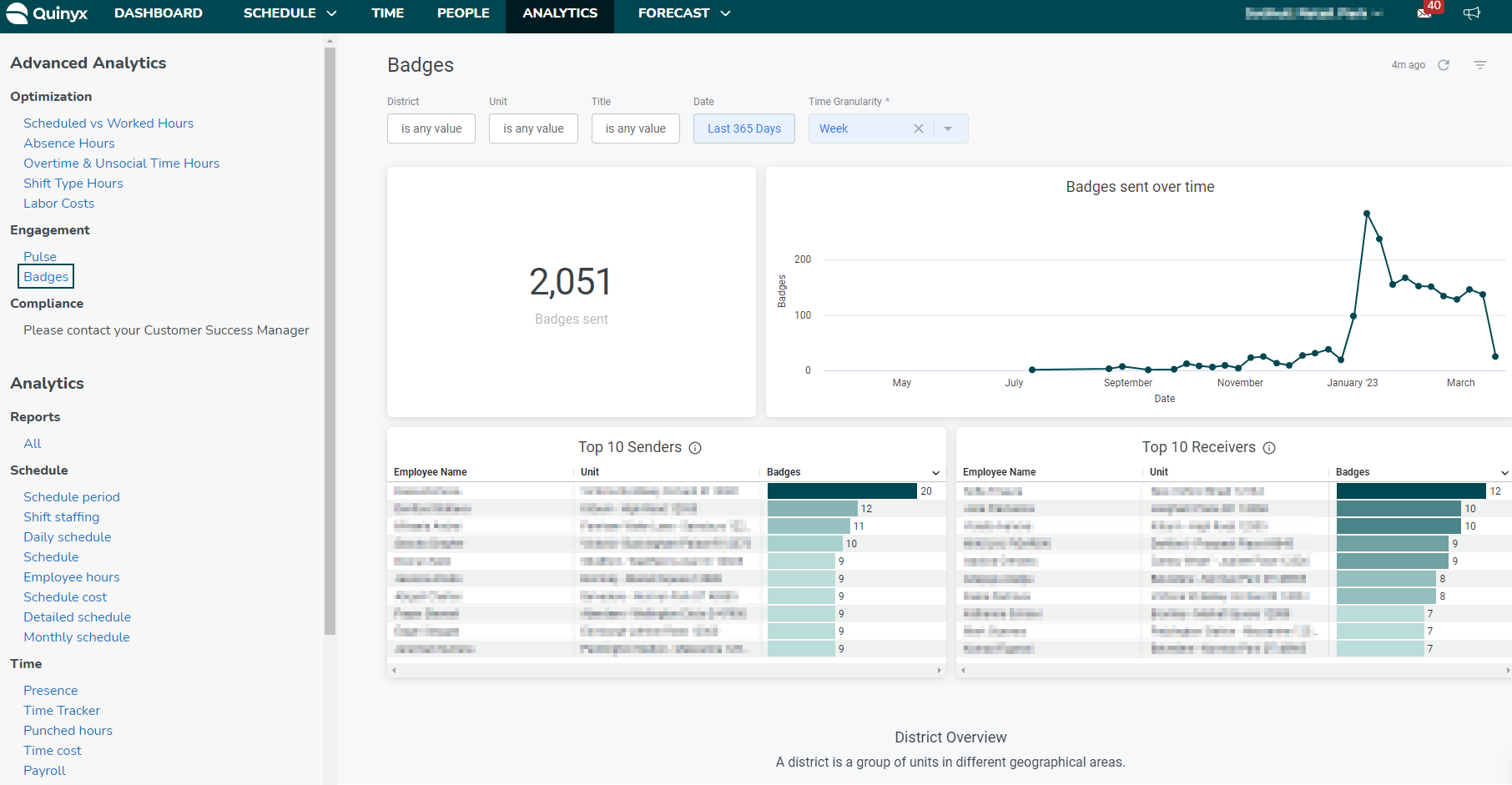
U kunt het aantal verzonden badges zien, de badges die in de loop van de tijd zijn verzonden, de top 10 afzenders en de top 10 ontvangers.
Rechtsboven zie je drie opties, je kunt de pagina vernieuwen, je kunt de filters die je hebt geselecteerd verbergen en je kunt ervoor kiezen om te downloaden, de bezorging in te plannen, de filters opnieuw in te stellen en je kunt de tijdzone van het dashboard wijzigen .